Interfața administrativă permite următoarele setări:
Secțiunea "Cutii și aliasuri"
"Cutii și aliasuri" - secțiunea principală pentru gestionarea cutiilor poștale.
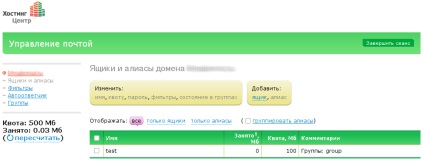
Crearea unei cutii poștale
Crearea unui alias
Ștergerea unei cutii poștale
Pentru a șterge o căsuță poștală, trebuie să o marcați în lista cu cutii poștale, apoi faceți clic pe butonul "Ștergeți selectat" din partea de jos a ecranului. Sistemul vă cere să confirmați necesitatea ștergerii casetei, după care caseta va fi irevocabil scoasă din sistem.
Atenție vă rog! Caseta de administrare este sistem și nu o puteți șterge.
Modificarea setărilor pentru cutia poștală
Pentru a modifica setările căsuței poștale, trebuie să o marcați în lista generală, apoi să selectați una din funcțiile din meniul superior:
Schimbați numele
Permite schimbarea numelui căsuței poștale. În fereastra care se deschide, specificați un nou nume pentru cutia poștală, apoi faceți clic pe butonul "Amintiți-vă".
Editați cota
Vă permite să specificați spațiul maxim pe disc pentru una sau mai multe casete. După depășirea valorii specificate, caseta este considerată completă, iar poșta de intrare nu este acceptată de server.
În fereastra care se deschide, specificați dimensiunea cotei de e-mail în megaocteți, apoi faceți clic pe butonul "Instalare".
Schimbați parola
Vă permite să setați o nouă parolă pentru căsuța poștală. În fereastra care se deschide, specificați o nouă parolă pentru casetă și confirmați-o din nou, apoi faceți clic pe butonul "Modificare". Parola poate fi formată din litere latine ale oricărui registru, numere și caractere speciale.
Editați filtrele
Vă permite să configurați filtre pentru caseta selectată. Regulile mai detaliate pentru setarea filtrelor de mail sunt descrise în articolul corespunzător.
Filtrele generale pentru toate casetele din domeniu sunt configurate în secțiunea "Filtre".
Toată corespondența primită este prelucrată mai întâi de filtre comune și numai de filtre configurate pentru casete specifice. În acest sens, dacă configurați un filtru comun care respinge sau transmite mesajele primite către un server terță parte, filtrele unei anumite căsuțe poștale nu vor mai prelua aceste mesaje.
Schimbați starea în grupuri
Vă permite să adăugați sau să eliminați o cutie poștală din grupurile de distribuție. Marcați grupul în care doriți să activați caseta, apoi faceți clic pe butonul "Amintiți-vă".
Filtre
Secțiunea "Filtre" este destinată pentru configurarea filtrării poștei de intrare pentru întregul domeniu de poștă electronică. Filtrele adăugate prin această interfață vor funcționa pentru toate cutiile poștale din domeniu. Pentru mai multe informații despre configurarea filtrelor de e-mail, consultați articolul respectiv.
Pentru a configura filtrele pentru o anumită cutie poștală, utilizați opțiunea Editare filtre din secțiunea "Cutii și aliasuri".
Toată corespondența primită este prelucrată mai întâi de filtre comune și numai de filtre configurate pentru casete specifice. În acest sens, dacă configurați un filtru comun care respinge sau transmite mesajele primite către un server terță parte, filtrele unei anumite căsuțe poștale nu vor mai prelua aceste mesaje.
Secțiunea "Autoresponder"
Vă permite să configurați un robot telefonic pentru mesajele primite. Instrucțiunile pentru configurarea robotului telefonic sunt prezentate în articolul corespunzător.
Secțiunea "Grupuri"
Lucrarea grupurilor este ușor de explicat prin următorul exemplu:
Ați creat grupul de administratori și ați adăugat casetele la acesta:
[email protected]
[email protected]
[email protected]
Acum, atunci când trimiteți o scrisoare directorului poștal manager@your_domain.ru, acesta va fi trimis automat în toate casetele grupului (ivanov@your_domain.ru, petrov@your_domain.ru, sidorov@your_domain.ru).
Pentru a modifica numele unui grup deja creat, folosiți elementul "Editare" → "Nume". În fereastra care se deschide, specificați numele noului grup, apoi faceți clic pe butonul "Amintiți-vă".
Pentru a adăuga cutiile poștale la un grup, utilizați Edit (Editare) → Boxes (Grupuri). În fereastra care apare, selectați casetele pe care doriți să le adăugați în grup, apoi faceți clic pe butonul "Amintiți-vă".